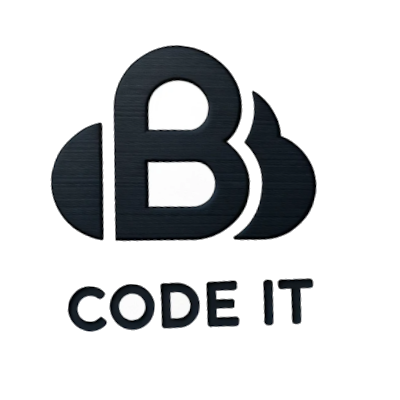🇬🇧 English version of this article
Découverte de Mkdocs
Je viens de découvrir le projet MkDocs. Cela permet de transformer des fichiers Markdown en sites web statiques. On peut aussi le personnaliser avec des thèmes et des plugins.
J'ai voulu réaliser un POC (Proof of Concept) et finalement, je me suis dit que c'était l'occasion de faire un site pour partager mes différentes procédures et mes retours d'expérience sur des POC que je fais au quotidien.
Ainsi, voici mon premier article sur comment faire ce même site avec MkDocs.
Installer MkDocs
Je vous conseille toujours de faire un venv python.
Cette procédure a été réalisée sur un OS Linux (Pop!_OS 22.04).
Installer le paquet python mkdocs
Il semble que dans notre cas, il y a un problème de PATH
[ Facultatif ] Debug probleme de PATH
*Cela peut être réparé en ajoutant au PATH le dossier *
Création du projet blog et le démarre en localhost
Configure MkDocs et démarre un serveur qui sert le site en local. Pratique pour tester, car ça s'actualise automatiquement.
Je dépose un fichier Markdown dans le dossier docs/.
Voilà, votre fichier Markdown est rendu, mais il reste une étape.
On peut aussi créer les fichiers HTML avec cette commande :
Test des fichiers HTML ouverts directement dans Firefox
Installation d'un template
Je vais installer le template "material" avec cette commande
J'ai testé d'autre template comme Cinder Theme for MkDocs qui sont aussi très jolis.
Activation du template
La partie de personnalisation du site se fait via le fichier mkdocs.yml qu'on va éditer
Je vais renommer le site et activer le template et configurer mes menus avec ce code :
site_name: Be Cloud, code it !
theme:
name: material
logo: logo_b_cloud_code_it_transp.png
favicon: favicon.ico
nav:
- Accueil: index.md
- Articles: article/articles.md
- Procédure: procedure/procedure.md
- A Propos: a-propos.md
J'en profite pour ajouter un logo et un favicon.
Ainsi que la structure pour les autres pages du site.
Ajouter les commentaires
Comment ajouter les commentaires mastodon a Mkdocs
Ajouter le zoom dans les images
Installer ce plugin
Dans le fichier mkdocs.yml ajouter
To Be continue
Je rebuild et je livre cette version du site avec cette commande
Un coup de FileZilla et c'est livré.Prochainement la CICD
Je ferai un article sur comment livrer le site automatiquement quand je mettrai la CI/CD en place.
Commentaire
Commentez cet article de blog en utilisant un compte compatible Fediverse (Mastodon ou similaire).